出版とエクスポート
出版とエクスポート
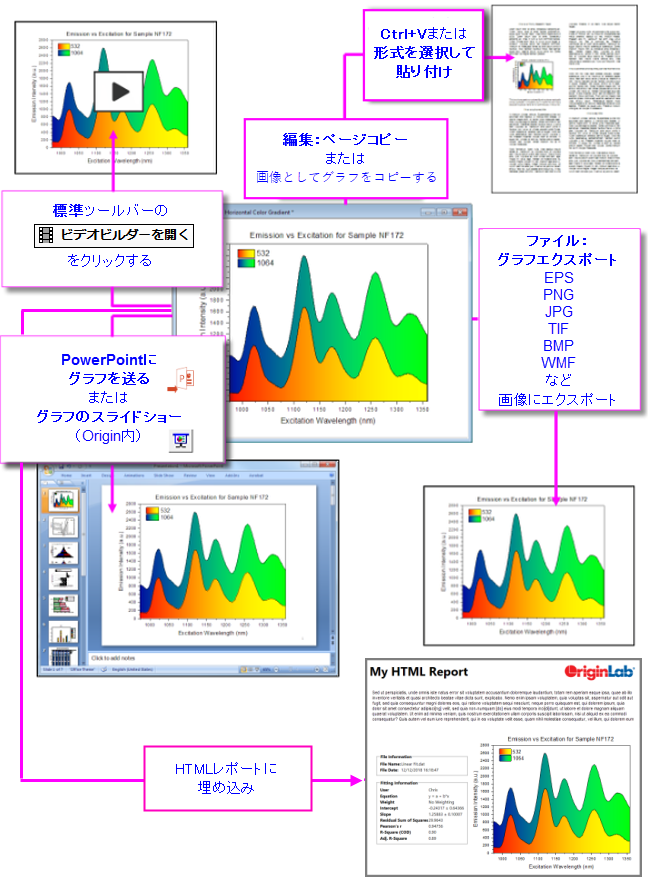
マスターページ
マスターページの機能は グラフのエクスポートおよび印刷で1つ以上の共通オブジェクトを追加するために使用します。マスターページを使ってプロジェクト内の全てもしくは選択されたグラフウィンドウに、プロパティやオブジェクトのセット(カスタム背景、企業ロゴ、テキストラベル、画像など)を追加できます。
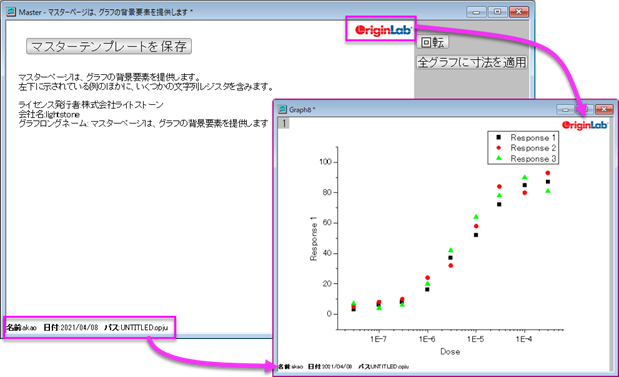
この機能を使用するためには、最初にマスターページを作成する必要があります。マスターページには他のグラフウィンドウで表示したいプロパティやオブジェクトのみを配置します。
- メニューからファイル: 新規作成: マスターページを選びます。このメニュー項目を選択したときにプロジェクトのルートフォルダにいない場合、プロジェクトルードフォルダに切り替えるか尋ねられます。
- マスターテンプレートを編集します。マスターテンプレートを保存ボタンの下に表示されるコメントは「非表示」で、グラフウィンドウには適用されません。
- マスターテンプレートを保存ボタンをクリックします。 保存すると、マスターテンプレートが、 "アクティブウィンドウ名".otpu
(例: "C:\Users\YourName\Documents\OriginLab\User Files\Master.otpu")という名前でユーザファイルフォルダに保存されます。
マスターページについて知っておくべきこと:
- マスター項目は、テンプレートと同じ寸法のグラフページでのみ表示されます。全グラフに寸法を適用ボタンは、マスターテンプレートのページ寸法を同じ方向のグラフ全てに適用します。
- グラフを作成してページサイズを変更する場合は、ファイル:新規:マスターページを選択し、マスターテンプレートをワークスペースにロードすると、変更されたグラフページのページディメンションがマスターテンプレートにロードされます。
- 回転ボタンはマスターテンプレートのページ寸法を入れ替えます(横と縦の向きを切り替え)。
- 全てのグラフに寸法を適用をクリックすると、同じアスペクト比のグラフ、または同じ方向(縦または横)のすべてのグラフにのみ寸法を適用するかどうかを確認するメッセージが表示されます。
- 縦向きグラフのマスターページ項目は、横向きのグラフには表示されず、逆もまた同様です。
- マスター項目を使用しない場合、編集:ページコピー(CTRL + J)は、編集可能なOriginのOLEグラフオブジェクトをクリップボードにコピーします。マスター項目を使用している場合、編集:ページコピーするとクリップボードに画像
をコピーします。画像としてグラフをコピーダイアログが開くので必要に応じて画像設定を変更してコピーをクリックします。
- マスター項目使ったグラフの場合、PowerPointにグラフを送る機能において埋め込みオブジェクトのオプションはサポートされません。代わりに、グラフを画像として挿入するオプションはマスター項目をサポートしています。
- ワークスペースおよびエクスポートまたは印刷ページでマスター項目を選択的に除外するメカニズムがあります。エクスポート/印刷されたページに表示したくないオブジェクトは、「NoExport」で始まる必要があります(たとえば、矢印オブジェクトのプロパティダイアログを開き、プログラミングタブで名前を「NoExport_Arrow」に変更します)。
- マスターページをカスタマイズしてユーザファイルフォルダに保存すると、次回ファイル:
新規作成: マスターページを選択したときに、編集したテンプレートがロードされます。
- ワークスペースでマスター項目を表示したくない場合、表示: 表示様式: マスター項目の画面表示を選択してチェックを外します。エクスポートグラフはマスター項目を含みます(ワークスペースでのみ非表示)。
- ワークスペースとエクスポートグラフの両方でマスター項目を表示しないようにするには、フォーマット: ページの表示指定タブでマスター項目を使うのチェックを外します。
 |
テキストツールを使用してプロジェクトやシステム情報を静的テキストオブジェクトとしてマスターテンプレートに追加することもできますが、再利用可能なテンプレート作成が目的であるため、情報を「ソフトコーディング」したテキストラベルの使用を検討してください。詳細は、以下のトピックを参照してください。
|
エクスポートの余白ダイアログボックス
コピーまたはエクスポートグラフの余白は、デフォルトでは、ツール: オプションのページタブにあるページコピーの設定グループの、環境設定:オプション
の、余白の制御(コピーの場合)または、グラフエクスポートダイアログのエクスポート設定(エクスポートの場合)によって決定されます。エクスポート余白幅ダイアログボックスを使って、デフォルトの余白を動的に調整できます。
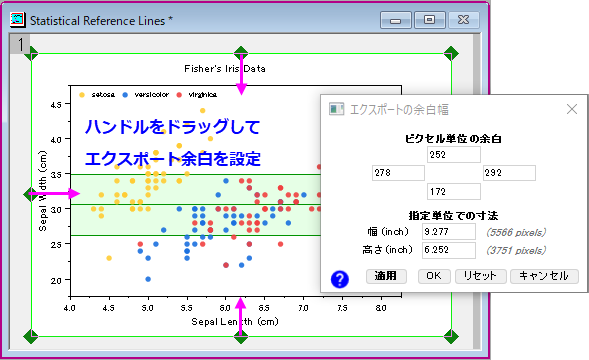
- グラフウィンドウをクリックしてアクティブにし、編集: エクスポート余白の設定を選択します。エクスポート余白の設定ダイアログが開きます。
- ページ上に表示される青い選択ハンドルをドラッグ、または、ダイアログの編集ボックスに値を入力して適用をクリックします。
ページをレイヤサイズ、レイヤをページサイズに合わせる
エクスポートする前に余白を削除したり、グラフの周りに余白を設定するのに便利なダイアログです。
- レイヤにページサイズを合わせる:グラフ操作:レイヤにページサイズを合わせるを選択して、pfit2lダイアログボックスを開きます。
- ページにレイヤサイズを合わせる:グラフ操作:ページにレイヤサイズを合わせるを選択して、gfitpダイアログボックスを開きます。
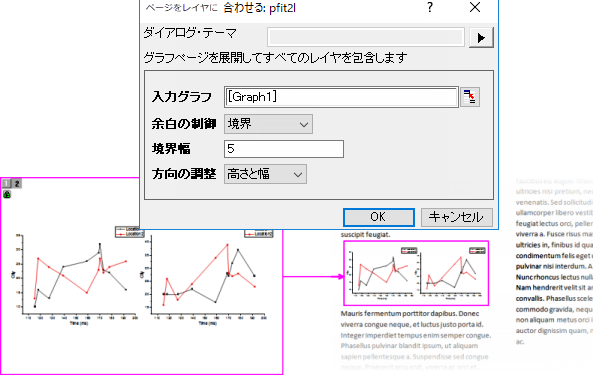
両方のダイアログを使用して余白を削除できます。両方とも、グラフのアスペクト比を変更してもしなくてもサイズ変更を実行できます。両方のドキュメントを参照して、どちらが最適なのかを判断できますが、基本的には、特定のページサイズを維持する必要があるかどうかを判断します。ページサイズを維持する場合は、ページにレイヤサイズを合わせるがお勧めです。ページサイズを変更してもいい場合はどちらもうまく機能するでしょう。
グラフのコピーと他のアプリケーションへの貼り付け
Graphs, Copy/Paste or Embedding
Copy/Paste Graphs Embed Graphs, 3rd Party Applications
Originグラフを別のアプリケーションのファイル(Microsoft Wordの.docxファイルなど)に貼り付ける場合、次の2つの方法があります。
- 画像として
- 編集可能なOLEグラフオブジェクトとしてObject
Linking and Embedding(OLE)
画像として貼り付けた場合、静的オブジェクトとして貼りつきます。たとえば、MS Wordでは、Wordの画像編集ツールを使用して画像を変更できますが、Originでグラフを編集して、Word上のグラフを更新することはできません。Originで編集する場合は、既存の画像を削除して置き換える必要があります。
対照的に、編集可能なOLEグラフオブジェクト として貼り付ける場合は、後に貼り付け先のアプリケーションでオブジェクトをダブルクリックすると、Originが起動します。開いたOriginで、グラフや関連するデータシートを編集可能です。編集が終わったら、メニューからファイル:終了して文書…に戻るを選択して、埋め込みオブジェクトを更新し、Originを閉じてから、元のアプリケーションに戻ります。
画像としてグラフをコピーする
- グラフをクリックして、これをアクティブにします。
- 編集:画像としてグラフをコピーするを選択します(あるいは、CTRL+ALT+J)。あるいは、グラフウィンドウのページ余白部分でクリックして表示されるミニツールバーの画像としてグラフをコピーボタンをクリックします。

- 貼り付け先のアプリケーションで貼り付けを選択するか、CTRL+Vキーを押します。
画像としてグラフをコピー(CTRL+ALT+J)するときに、画像形式(PNG, EMF, DIB, HTML, JPG)を選択できます。また、簡単なサイズ調整や、背景透過の設定が可能です(PNG)。画像としてグラフをコピー(copyimg)
ダイアログでは、ダイアログテーマを利用でき、<前回通り>の設定を呼び出したり、現在の設定を<デフォルト>として保存したり、設定内容をテーマとして名前を付けて保存することができます。
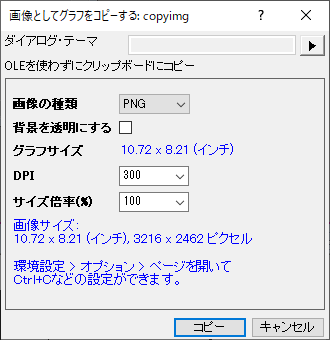
 |
環境設定:オプション:ページタブのコピーの設定で、CTRL+Cホットキーで画像としてグラフをコピー<前回通り>するかページコピー(CTRL+J)(編集可能なOLEグラフオブジェクトとしてコピー)するか設定できます。これにより、画像としてグラフをコピーダイアログを経由せずに、CTRL+Cを使用して標準化された画像を素早くクリップボードに配置できます。
|
編集可能なOLEグラフオブジェクトとしてグラフをコピー
- 編集: ページコピーを選択します(あるいはCTRL+J)。
- 貼り付け先のアプリケーションで貼り付けを選択するか、CTRL+Vキーを押します。
プレゼンテーション用グラフの編成やエクスポート
Originのプロジェクトファイルに、エクスポートしたりOriginのスライドショーで使ったりするグラフがたくさんある場合、プロジェクトエクスプローラのお気に入りフォルダーにグラフのショートカットを作成しておき、そこで操作すると作業が簡単になります。
- プロジェクトエクスプローラでウィンドウを右クリックし、ショートカットをお気に入りに追加を選択します。この操作で、それぞれのグラフウィンドウのショートカットを、新しいお気に入りサブフォルダ(プロジェクトエクスプローラで表示)に追加できます。
- PowerPointにグラフを送ったり、Originのスライドショーを作成したりする場合、(1)ダイアログボックスに応じてスライド順を設定したり、(2)この手順に沿ってスライド順を設定したりできます。
レイアウトページ
レイアウトページは名前のとおり、出版またはエクスポート用にさまざまな要素をレイアウトするのに役立つウィンドウです。グラフ、結果表、テキストオブジェクトなどを1つのパネルにまとめるために使用します。
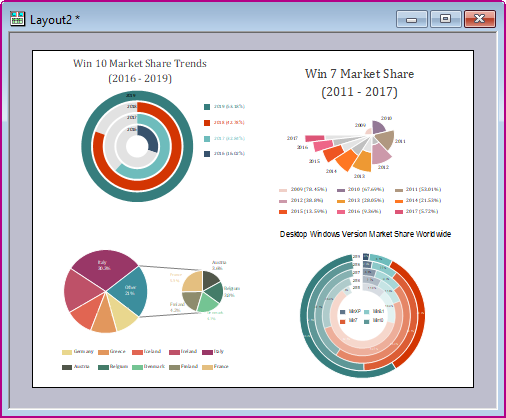
通常、空白のパネルを作成することから始めます。
- 標準ツールバーの新レイアウトウィンドウボタンをクリックします。
- 空白のレイアウトを右クリックして、クリップボードのコンテンツの貼り付け、テキストの追加、ファイルからの画像の挿入、グラフ、表の追加などを行います。
- ファイルから画像を挿入する場合は、挿入したい場所を右クリックします。グラフまたはワークシートを追加する場合は、ブラウザ内のウィンドウを選択して、レイアウト上の領域をマウスでドラッグします。追加したオブジェクトはマウスでドラッグして移動、サイズ変更可能です。
- 挿入した画像はダブルクリックして、編集できます。画像はイメージウィンドウに開きます。
- さらに、挿入したグラフオブジェクトをダブルクリックすると、グラフを編集できます。これにより、編集用のソースグラフが開きます。ソースグラフを編集すると、レイアウトページのグラフが更新されます。
- 挿入した表は、表オブジェクトをダブルクリックして編集できます。スタイルの調整は、表オブジェクトを選択し、使用可能なミニツールバーボタンを使用して行うことができます。
- レイアウトページの要素は、複数選択してオブジェクト編集ツールバーボタンを使用して整列できます。

 |
レイアウトページをSVGファイルとしてエクスポート可能です。グラフをレイアウトに追加する場合は、レイアウトの右クリックメニューからグラフの追加を選択すると、SVGファイルの要素(テキストなど)がInkscapeやAdobeIllustratorなどのアプリケーションで編集可能になります。
|
レイアウトページの詳細については、Originヘルプファイルのレイアウトページウィンドウの利用を参照してください。
レイアウトにグラフを追加
手動でレイアウトを作成する方法のほかに、Originには、複数グラフを統合して1つのレイアウトウィンドウに等間隔に配置するツールがあります。この場合、統合されたグラフは画像になるので、前セクションのステップ3で説明した方法による編集ができません。しかし、編集が完了したグラフであれば、見た目よく配置する最も速い方法です。
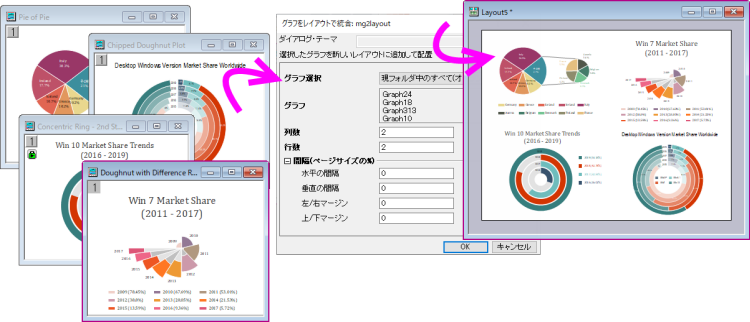
ひとつのレイアウトにグラフ画像を統合
- グラフウィンドウがアクティブな状態で、グラフ操作: レイアウトにグラフを追加をクリックします。
- 設定ドロップダウンリストからグラフの選択方法を指定します。個々のグラフを選択するには、指定を選択し、グラフの横にある参照ボタンを使用してグラフブラウザを開き、グラフを選択します。
 |
オブジェクトにページを合わせるメニュー(フォーマット:ブジェクトにページを合わせる)で、アクティブなレイアウトページに均一な余白を適用できます。これは、前述のグラフウィンドウのレイヤにページを合わせると同じように機能します。
|
画像ファイルへのグラフやレイアウトページのエクスポート
グラフ、エクスポートグラフのエクスポート/ページのレイアウト ページのレイアウト、エクスポート
Origin 2021bには、従来のものより設定項目がシンプルなグラフエクスポート機能が追加されています。
- ファイル: グラフを画像としてエクスポート: 1つまたは2つのグラフをいくつかの一般的な画像形式(PNG、BMP、JPEG、TIFF、EMF)のいずれかにエクスポートします。画像サイズ程度の制御で十分な場合、すばやく、簡単なこの方法が便利です。
- ファイル:グラフエクスポート(詳細): 複数グラフ(現フォルダやプロジェクト内の全グラフ)のエクスポート時やPDFやEPSなどのベクター形式のエクスポートにはこの機能を使います。このダイアログでは、指定のパスへの出力、自動命名、スピードモード設定のオンオフ、余白の設定、画像サイズなどの設定が可能なほか、ファイル形式に固有の設定項目も用意しています。
 |
Origin 2023から、下図にあるエクスポートダイアログで出力すると、メッセージログに日時スタンプ付きでリンクを追加します。リンクをクリックすると、内部のOriginのビューアを使用してファイルを開きます
(以下を参照)。
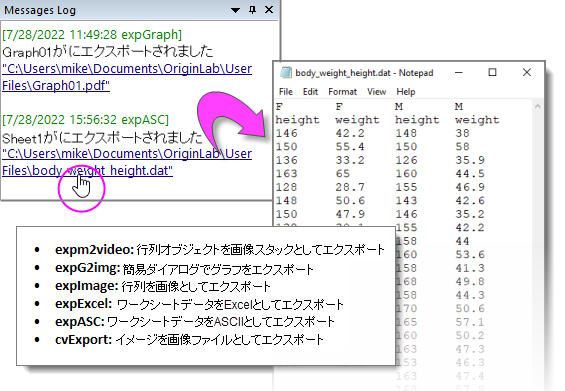
さらに、画像のメッセージログ出力を管理する2つのシステム変数を利用できます。
- @VID
はイメージビューア(ラスター、EMF)の選択が可能で、1 = Originのビューアを使用(デフォルト)、0 = システムのデフォルトアプリケーションを使用します。
- @MSGは、メッセージログへの出力を制御します(0
= ファイルとリンクの両方を出力 (デフォルト)、1 = リンクのみ出力、-1 = メッセージ出力を無効にする)。
出力ファイルを開かずにWindowsのエクスプローラーでファイルの場所を開くには
- リンク上で右クリックしてファイルの場所を開くを選択するか、Ctrlキーを押しながらリンクをクリックします。
|
ファイル: グラフを画像としてエクスポート
ファイル:グラフを画像としてエクスポート(Xファンクション= expG2img)は、アクティブなグラフページを画像(PNG,
BMP, JPEG, TIFF, EMF)にエクスポートするシンプルな機能です。 ファイル:グラフエクスポート(詳細)のようなレベルの制御や柔軟性はありませんが、個々のグラフページを単純にエクスポートする場合にはお勧めです。
かんたん設定のexpG2imgを使用してグラフまたはレイアウトページをラスターイメージにエクスポートする
- グラフウィンドウをアクティブにし、ファイル:グラフを画像としてエクスポートを選択します。
- EMF 画像の場合、縮小率を設定でき、ダイアログ下部に画像サイズが表示されます。ラスター形式では、DPIの設定を選択できます。または、自動チェックボックスをオフにして、幅をピクセル単位で指定します。プレビューをクリックすると、内部のビューアでエクスポートプレビューを確認できます。
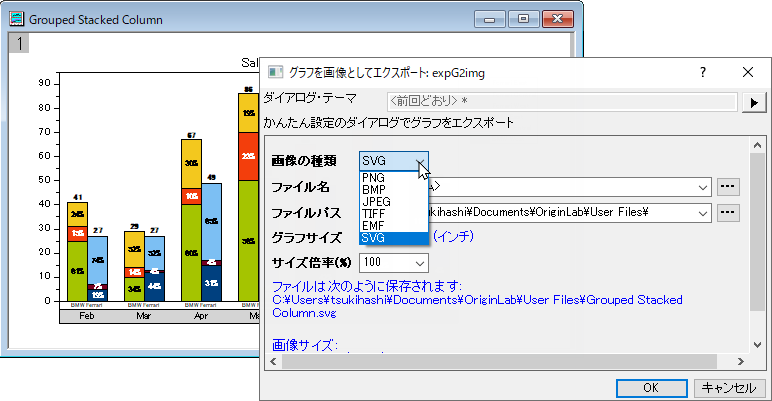
ファイル:
グラフエクスポート(詳細)
ファイル: グラフエクスポート(詳細)(Xファンクション=expGraph)は、グラフとレイアウトページをエクスポートするためのOrignの主要なツールです。ラスターまたはベクター出力、柔軟なマルチページエクスポート(すべてアクティブフォルダ内など)、DPIおよびスピードモード制御などをサポートします。
グラフまたはレイアウトページをイメージファイルとしてエクスポートするには:
- ファイル: グラフエクスポート(詳細)メニューを選択します。
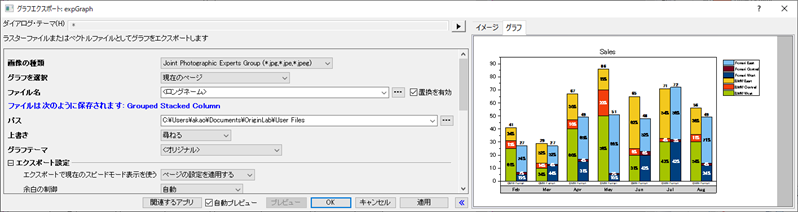
expGraphルーチンは、グラフを15のファイル形式のいずれかにエクスポートします。
| ラスター形式 |
BMP, GIF, JPG, PCX, PNG, TGA, PSD, TIF;
 |
画像の種類 = TIF/TIFF を選択てエクスポート用に複数のグラフを選択すると
(例: 現フォルダ内の全てなどを選択)、マルチフレームTIFファイルとしてエクスポートチェックボックスを利用できます。
チェックを付けると選択したグラフウィンドウを単一のTIF画像 (TIF スタック) としてエクスポートできます。
|
|
| ベクター形式 |
CGM, DXF, EPS, EMF, PDF, SVG, WMF |
エクスポートの設定をテーマとして保存
ほとんどのOriginのダイアログボックスの場合と同様に、カスタムした設定をダイアログテーマに保存して繰り返し使用できます。
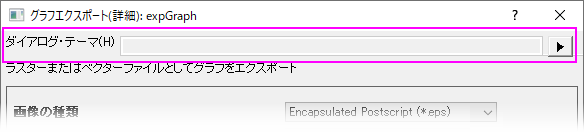
エクスポート設定を変更したら以下のように操作します。
- ダイアログテーマの右にある矢印ボタンをクリックしてテーマ保存オプションの一つを選択します。
- カスタム設定のグループを使用すると、<前回どおり>という一時的なデフォルトテーマが作成されます。このテーマは、expG2imgおよびexpGraphダイアログボックス、またはファイル:
最近エクスポートしたファイルメニューからアクセスでき、前回の設定をロードします。
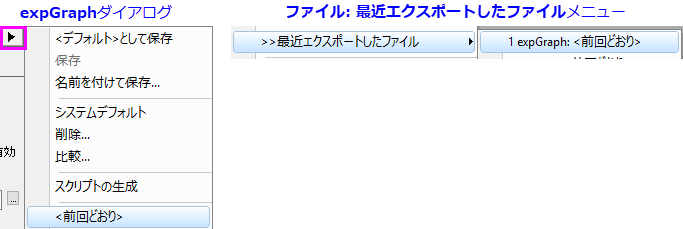
Origin 2021以降、expGraphダイアログボックスの設定は、エクスポート時にグラフに自動的に保存されます。
- エクスポートせずに現在の設定を保存するには、保存先<グラフ>を選択します。
- エクスポートダイアログで変更した後に保存した設定を復元するには、<グラフ>を選択します。
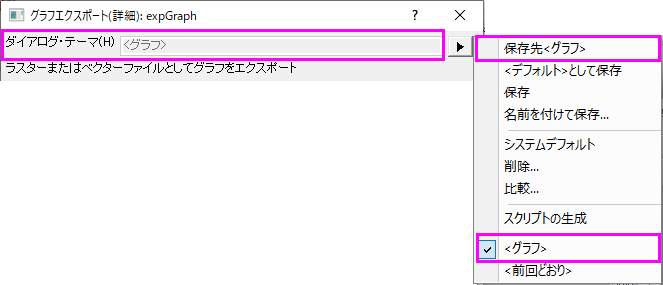
 |
フォルダ内の全グラフやプロジェクト内の全グラフといった複数のグラフをマルチページPDFファイル1つにエクスポートできます。ファイル:
グラフエクスポート(詳細)を選択してダイアログボックスを開きます。画像の種類をPortable
Document Format (*.pdf)にし、グラフを選択でオプションの一つを選択するとマルチページPDFファイルとしてエクスポートのチェックボックスを使用できます。
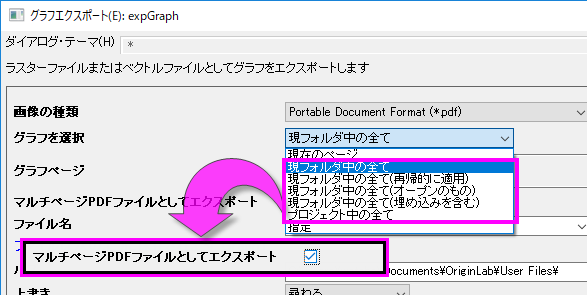 |
グラフブラウザを動画としてエクスポート
ブラウザグラフを動画 (GIF、TIFF、AVI) としてエクスポートする
- ブラウザグラフをアクティブにします。次に進む前に、グラフがページビューであることを確認してください(ウィンドウのタイトルバーのすぐ下をクリックし、ミニ
ツールバーが表示されたら、 ウィンドウビューボタンの横に赤いチェックマークがないことを確認します。ある場合ボタンをクリックします。)
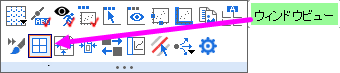
- 左パネルの
 ボタンをクリックし、めくるを選択します。 ボタンをクリックし、めくるを選択します。
- エクスポートボタンをクリックして、ファイルの種類を GIF、TIFF、AVIにします。
- 必要に応じてオプションを設定してOKをクリックします。設定上オフになっていない限り、メッセージログにエクスポート画像リンクが出力されます。リンクをクリックすると、サポートアプリケーションで動画を再生します。
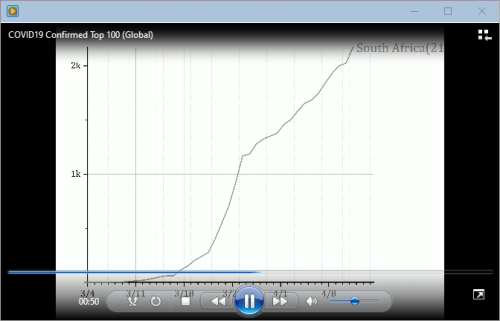
イメージをラスターまたは動画ファイルでエクスポート
ファイル: イメージのエクスポート (Xファンクション = cvExport) を使ってイメージウィンドウの画像をBMP, GIF,
JPG, PNG, TIF画像ファイルとしてエクスポートできます。
cvExportを使用してイメージウィンドウの画像をエクスポートする
- イメージウィンドウをアクティブにして、メインメニューからファイル:イメージのエクスポートを選択します。
- ラスター画像または動画ファイル(*.avi)からタイプを選択して保存します。
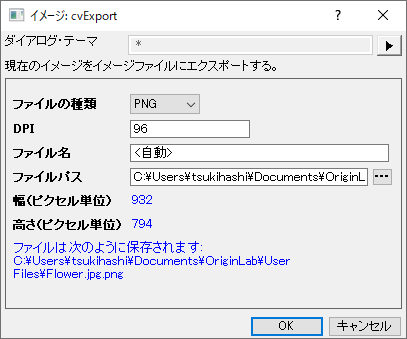
エクスポートすると、メッセージログにクリック可能なリンクが表示されます。
行列のエクスポート
行列をASCIIとしてエクスポート
アクティブ行列オブジェクトに含まれるデータのASCII ファイルを作成できます。
- 行列がアクティブな状態で、ファイル: エクスポート: ASCIIを選択します。
行列をNetCDFとしてエクスポート
アクティブ行列内のすべてのオブジェクトを.ncファイルにエクスポートできます。
- 行列がアクティブな状態で、ファイル: エクスポート: NetCDFを選択します。
- 年をわたるサンプリングの基準年については、行列ータを複数年にわたって平均化する場合、時間変数がNetCDFファイルでエクスポートされないことに注意してください。以下のようにして時間を示す方法を指定します。
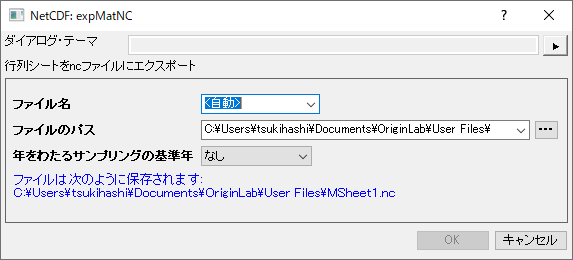
| なし |
時間変数を指定しない |
| 開始年を使用 |
開始年を時間変数として使用する |
| 終了年を使用 |
終了年を時間変数として使用する |
NetCDFのエクスポートについての詳細はOriginヘルプファイルを参照してください。
行列を画像としてエクスポート
ファイル:エクスポート:イメージ (Xファンクション = expImage)を使用して行列の画像をエクスポートできます。
行列画像をグレースケールGeoTIFFを含むラスターファイルにエクスポートする
- 行列がアクティブな状態で、ファイル: エクスポート: イメージを選択します。
- ファイルの種類が正しいことを確認します。GeoTIFF データの場合、TIF/TIFF形式が事前に選択されているはずですが、必要に応じて、グレースケールGeoTIFFとしてエクスポートにチェックを付けます。
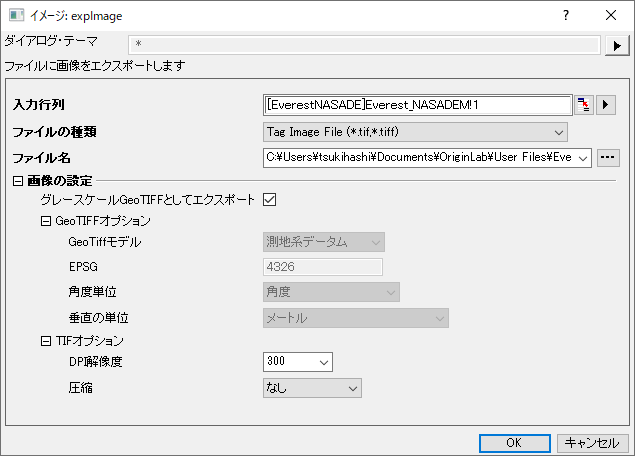
エクスポートすると、メッセージログにクリック可能なエクスポートファイルパスのリンクが表示されます。
行列を動画としてエクスポート
複数の行列オブジェクトを含む行列は、GIF、TIF、および AVI (Xファンクション = expm2video) にエクスポートできます。
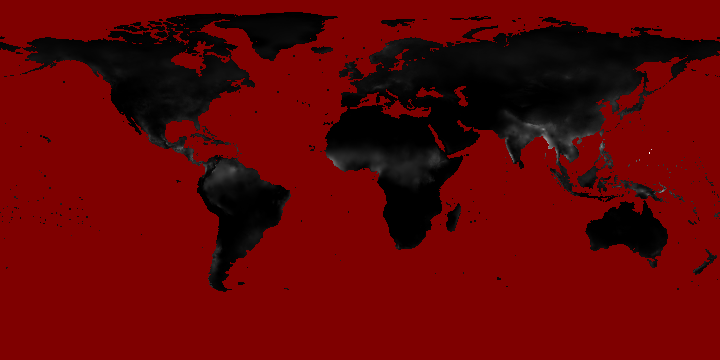
一連の行列オブジェクトを動画ファイルとしてエクスポートする
- 行列がアクティブな状態で、ファイル: エクスポート: ビデオを選択します。
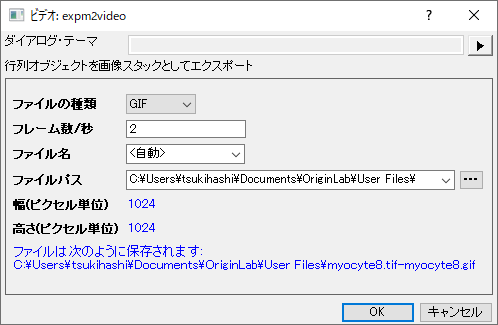
ワークシートのエクスポート
Worksheets, Exporting
Exporting Worksheets
ワークシートがアクティブな時、メインメニューのファイル:エクスポートを選択すると、次のオプションを使用可能です。
ASCII、NI TDM (TDM, TDMS)、音声 (WAV)として
データ列を含むシートのみエクスポートされ、分析レポートシートでは実行されません(以下の他のオプションを参照)。エクスポートされたファイルには、ワークシート列のデータのみが含まれます。ワークシートに配置されたフローティンググラフまたは埋め込みグラフは無視されます。
Excelとして
テキストと数値データを含むワークシート列の書籍をMS Excelファイル(XLS、XSLX、XSLM)にエクスポートします。階層テーブルを含む解析レポートシート、および埋め込みグラフや画像などは、Excelファイルにエクスポートされません。通常のOriginワークシートに出力された解析結果はエクスポートされます。
- ワークシートがアクティブな状態で、ファイル: エクスポート: Excelを選択します。
- 開いたダイアログで、シートのエクスポートをブック全体またはアクティブなシートのみに設定します。
- 必要に応じて、セルフォーマットをエクスポートにチェックを付けて、数値およびスタイル (桁数、フォント、背景色など)
をエクスポートします。
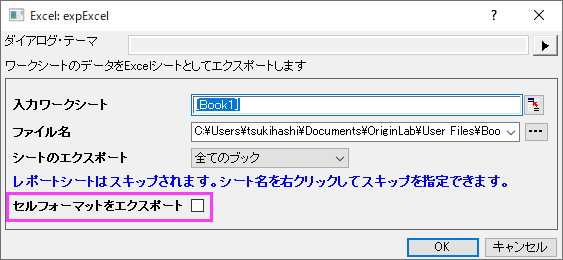
SQLiteとして
このオプションはアクティブワークシートをSQLiteファイルとしてエクスポートします。ファイル拡張子は、sqlite、sqlite3、dbから指定します(ファイル構造は同じです)。非表示列または行をスキップするオプションもあります。ワークシート列のデータのエクスポートに制限されています。
複数ページのPDFファイルとして
このオプションは、データ列のあるシートでのみ使用でき、解析レポートシートでは使用できません。メニューの表示:改ページプレビューラインを選択すると、エクスポート時それぞれのページにどの行、列までを含むかが確認できます。エクスポートしたイメージには、ワークシート上に貼り付けたグラフや埋め込んだグラフなども含まれます。
画像ファイルとして
データシート、解析レポートシートの両方で使用可能なオプションです。
- ワークブックがアクティブな状態で、ファイル: エクスポート: イメージファイル形式でを選択します。
- 開いたダイアログでは
- 画像ファイル形式には、 PDFおよびSVGファイルを利用可能です。
- エクスポートしたイメージには、ワークシート上に貼り付けたグラフや埋め込んだグラフなども含まれます。
- エクスポート領域は表示、全体、選択から設定します。エクスポート領域が全体の場合に空の行はエクスポートされません。
- デフォルトで境界線が追加されます。境界線の幅の変更や境界線削除は、枠の太さドロップダウンリストを使用します。
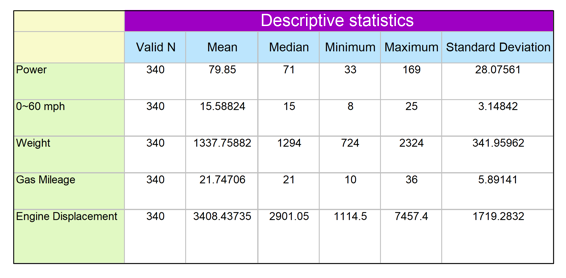
PDFファイルとして
データシート、解析レポートシートの両方で使用可能なオプションです。開いたダイアログで、エクスポートする領域としてシート全体、表示表行、指定した範囲のいずれかを指定可能です。貼り付けたグラフや埋め込みグラフを含めたPDFがエクスポートされます。
 |
数値データやグラフ等を組み合わせて作成したカスタムレポートをエクスポートする場合には、PDFファイルか、マルチページPDFファイルとしてエクスポートすることをお勧めします。
|
PowerPointにグラフを送る
グラフ、PowerPointに送信
PowerPoint、エクスポート先
OriginグラフのグループをMS PowerPointに画像や埋め込みオブジェクトとして送信することができます(上述した埋め込みオブジェクトとマスターアイテムの制限を参照)。埋め込みオブジェクトとして挿入されたグラフは、Originソフトウェアで編集できます。PowerPointのグラフをダブルクリックして、OriginのOLEインスタンスでグラフを開きます。
PowerPointにグラフを送る方法
- 標準ツールバーのPowerPointにグラフを送るボタン
 をクリックします。 をクリックします。
または、
- 右側またはOriginワークスペースにドッキングされているアプリギャラリーのSend
Graphs to PowerPointアイコン
 をクリックします(アプリギャラリーが表示されない場合は、表示:アプリをクリックするか、ALT
+ 9を押します)。 をクリックします(アプリギャラリーが表示されない場合は、表示:アプリをクリックするか、ALT
+ 9を押します)。
または、
- プロジェクト・エクスプローラの下部パネルの上で右クリックし、PowerPointにグラフを送る
を選択します。
グラフのスライドショー
グラフ, スライドショー グラフのスライドショー Originには、グラフを表示したり、プレゼンするためのスライドショーの機能が備わっています。以下の2通りの方法でスライドショーを開始可能です。
- プロジェクトエクスプローラを開き、対象のフォルダレベルで右クリックしてグラフのスライドショーを選択
または、
- 標準ツールバーから、グラフのスライドショーボタン
 をクリックします。 をクリックします。
ダイアログボックスが開き、スライドショーの順番やスライドの間隔、サブフォルダないのグラフを含めるかどうかなどを設定できます。また、このダイアログでは、スライドショーの間使用できるショートカットキーをリスト(例えば、G=現在表示されているスライドのグラフに行く)が表示されます。

|
チュートリアル:グラフのスライドショー
- ファイル:サンプルプロジェクトを開く:2D and Contour Graphsからサンプルプロジェクトを開きます。
- 標準ツールバーのグラフのスライドショーボタンをクリックします。
- ダイアログが開いたら、デフォルトのままOKボタンをクリックするとスライドショーが開始します。
- 上下の矢印キーやマウスのホイールを回してスライドをめくることができます。
|
動画を作成する
グラフ, 動画 グラフアニメーション 動画,
グラフアニメーション ビデオビルダ
Originにはビデオビルダーツールがあり、標準ツールバーのビデオビルダーを開くボタン からアクセス可能です。このツールを使用すると、一連のグラフウィンドウを手動でキャプチャし、これらを動画ファイル(.AVI)として1つのフレームにまとめることができます。 からアクセス可能です。このツールを使用すると、一連のグラフウィンドウを手動でキャプチャし、これらを動画ファイル(.AVI)として1つのフレームにまとめることができます。
LabTalkスクリプトやOriginCコードを使用すれば、計算され、更新されるデータをステップごとにキャプチャし、動画を作成可能です。
| Note: 詳細については、次のヘルプ文書を参照して下さい。
ヘルプ:Origin:Origin ヘルプ > グラフのエクスポートと出版 > グラフアニメーションを作成する
|
ノートウィンドウでレポート作成
Originのノートウィンドウは、研究ノートを書き留めるためのプレーンテキストウィンドウから、さまざまな研究関連資料を照合するための柔軟なツールとして変化してきました。
Notesウィンドウには、グラフや画像、ワークシートのセル値といったリンク オブジェクトを含めることができるため、分析結果を要約する目的で、ノートウィンドウを分析テンプレート™に追加すると便利です。または、ファイル:印刷をクリックしてPDFドライバを選択することにより、ノートウィンドウの内容をPDFとして保存することもできます。
ノートウィンドウのシンタックス
Originのノートウィンドウは、テキスト、Originリッチテキスト(デフォルト、HTML、Markdownの4つのシンタックスをサポートしています。
- シンタックスの切り替えは、メインメニューのメモ:シンタックス:テキストを選択します。
- 一度テキストを選択すれば、ノートメニューの他のシンタックスを選択できるようになります。
リッチテキスト
リッチテキストの場合、ノートウィンドウには生のテキストモードとレンダリングモードの2つのモードがあります。これらを切り替えるには、メモ:レンダリングモードを使用するか、ショートカットキーCTRL
+ Mを使用します。
ノートウィンドウにテキストを追加するには、生テキストモードにする必要があります。追加したテキストのスタイルを設定するには、書式ツールバーを使用するか、事前定義された段落スタイルを適用します。
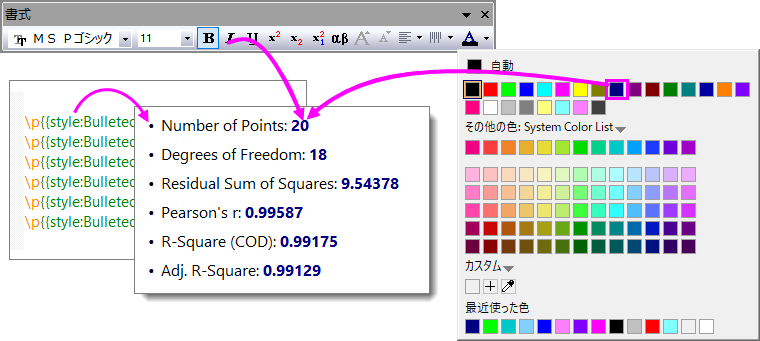
ノートにコンテンツを追加
これらのオブジェクトをノートウィンドウに挿入するには、ノートウィンドウを右クリックし、ショートカットメニューから以下のいずれかを選択します。
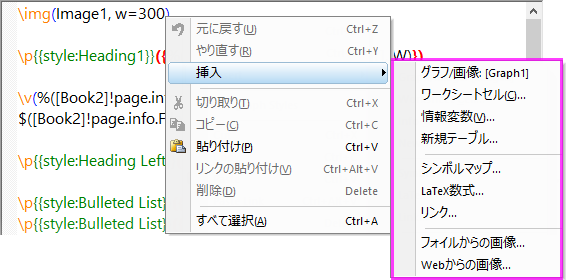
| オブジェクト |
コメント |
| グラフ/画像 |
プロジェクト内のグラフと画像を選択できるグラフ/画像ブラウザを開きます。埋め込みグラフを表示およびプロジェクトエクスプローラの「お気に入り」フォルダのショートカット(ショートカットページを含む)を選択できます。
|
| ワークシートセル... |
インタラクティブ範囲セレクタを開きます。これを使ってワークシートまたはレポートシートのセル値を取得します。完了をクリックしてリンクセル値を挿入します。
|
| 情報変数... |
データインポート時に保存されたプロジェクト変数を挿入する変数の挿入ダイアログを開きます。
|
| 新規テーブル |
基本のテーブルを構成するための新規テーブルダイアログを開きます。OKをクリックするとダイアログが閉じ、1つのワークシートを含むワークブックが開きます。ワークシートをカスタマイズしたり、データを追加したりしてから、ノートウィンドウのレンダリングモードを使用して、結果のテーブルを表示します。
|
| シンボルマップ |
タブでソートされた文字で簡易版シンボルマップを開きます。詳細をクリックすると完全なシンボルマップを開けます。
|
| LaTeX数式 |
無料配布のLaTeX Equation Editorアプリを開きます。未インストールの場合は、インストールするか尋ねられます。Equation
ボタン をクリックしてOriginのフィット関数のリスト(ユーザ定義関数を含む)を開きます。関数を選択または、上部のボックスに関数名を入力してPreviewをクリックして数式を確認します。 をクリックしてOriginのフィット関数のリスト(ユーザ定義関数を含む)を開きます。関数を選択または、上部のボックスに関数名を入力してPreviewをクリックして数式を確認します。
|
| リンク |
表示するテキストとリンクを入力するダイアログボックスが開きます。リンクはURLや、range://[book1]sheet1!col(1)[100]のようなワークシートのデータ範囲へのリンクなどにすることもできます。さらに、
"labtalk://" タグ(例:labtalk://newsheet)を使用して簡単なLabTalkコマンドを実行することもできます。
|
| ファイルからの画像 |
ダイアログを開いて画像ファイルを選択します。挿入された画像は外部ファイルにリンクされ、プロジェクトと一緒に保存されないことに注意してください。
|
| Webからの画像 |
ダイアログを開いて、Web画像の画像リンクを指定します(ヒント:ブラウザで画像を右クリックし、画像アドレスをコピー、画像リンクをコピーなどを選択)。
|
- 生テキストモードを使用してコンテンツを追加します。
- コンテンツを表示する準備ができたら、メモ:レンダリングモードを選択するかCTRL + Mを押してチェックマークを付けます。標準ツールバーのズームコンボボックス
 を使用して、ページをズームインまたはズームアウトできます(Ctrl
+マウスホイール回転でも可能)。 を使用して、ページをズームインまたはズームアウトできます(Ctrl
+マウスホイール回転でも可能)。
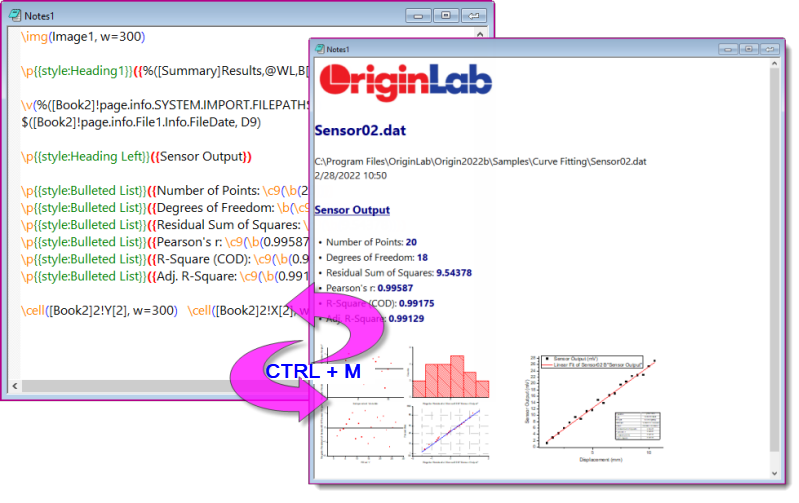
テキストスタイルマネージャ
書式ツールバーを使用したテキストのスタイル設定に加えて、各行に簡単な段落スタイルのセットを適用できます。テキストスタイルマネージャダイアログボックスでスタイルを管理します。
- ワークシートをアクティブにして、ツール:テキストスタイルマネージャを選択します。
- 変更するスタイルおよび適用または閉じるを選択します。
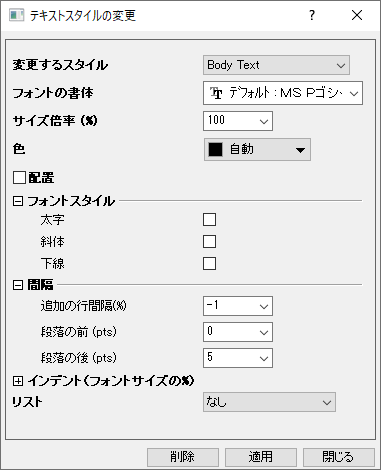
変更するスタイルドロップダウンリストから<新規> を選択すると、スタイルを追加できます。または、スタイルを選択して削除できます。
ノートウィンドウで段落スタイルを適用する方法
- ノートウィンドウでセルノートを開きます。
- レンダリングモードをオフにして(CTRL + Mで切り替え)、テキスト行をクリックして右クリックし、メニューから段落スタイルを選択してスタイルを選択します。
- 表示を確認するには、CTRL + Mを押してレンダリングモードをオンにします。
 |
組み込みの段落スタイルのリストを表示するには、新しいノートウィンドウを開き、メニューからメモ:サンプルのロード:組み込みStyles.txtを選択します。
|
レイアウトまたはグラフにリッチテキストを追加
レイアウトまたはグラフページのテキストオブジェクトに、ノートウィンドウのリッチテキストを挿入します。
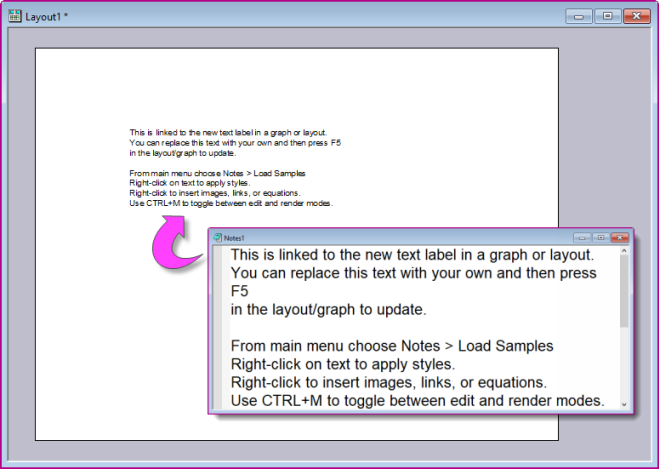
既存のノート(レイアウトまたはグラフ)のコンテンツを追加する
- テキストツール
 を選択して、レイアウト/グラフ上でクリックし、"@@@NotesN"(ノートウィンドウのショートネーム)と入力します。 を選択して、レイアウト/グラフ上でクリックし、"@@@NotesN"(ノートウィンドウのショートネーム)と入力します。
- テキストオブジェクトをクリックして、ノートの内容を挿入します。
新しいメモを作成してコンテンツを追加する(レイアウトのみ)
- レイアウト上で右クリックして、ノートテキストを挿入を選択します。
- 詳細はノートにコンテンツを追加を参照してください。
印刷またはPDFにエクスポート
リッチテキストコンテンツを印刷できます。あるいは、Microsoft Print to PDFなどのサードパーティドライバを使用してPDFに印刷できます。
見栄えを良くするには、次の設定に注意する必要があります。
- 用紙サイズ: これは、ファイル:ページの設定またはプリンタードライバーの詳細オプションで設定します。
- 余白: ファイル:ページの設定で設定します。
- ノート表示の余白:デフォルトでは、ノート表示の余白= 5(単位=ポイント)です。したがって、レンダリングモード(CTRL
+ M)では、ノートページの左側にわずかな余白があることに注意してください。この表示余白はシステム変数@NDMで制御できます。
- ノートウィンドウのページ幅: ページ幅はプロパティ
note.width (単位 =
in/cmなど)で制御されています。デフォルト = 0で、制御なしの幅に対応します。
- 幅が制御されていない (
note.width = 0) 場合、ノートウィンドウのページ幅は用紙サイズ
- 余白にほぼ等しくなります。これにより、PDFまたは紙で良い印刷結果が得られるはずです。
note.widthを指定する場合は、用紙サイズ - 余白を超えないようにしてください。余白を超えると、テキストが切り取られる可能性があります。
HTMLおよびMarkdown
ノートウィンドウを使ってHTML あるいは Markdownレポートを作成することもできます。リッチテキストと同様に、メタデータ、統計結果、グラフなどのレポートシート要素にリンクするプレースホルダを使用してHTMLレポートを作成できます。結果のHTMLレポートは印刷またはエクスポートできます。または分析テンプレートに組み込むこともできます。Markdown構文を使用する場合は、高度なカスタマイズのためにオプションのHTML構文を含めることができます。
この機能を使用するには、ユーザーはHTMLまたはMarkdownについてある程度の基本的な知識を持っている必要があります。ほとんどの場合と同様に、ユーザーが熟練しているほど、プロ並みの出力を簡単に作成できます。ただし、基本的なレポートを作成するために必要なスキルは簡単に習得できます。このOriginLabブログの投稿記事を参照してください。
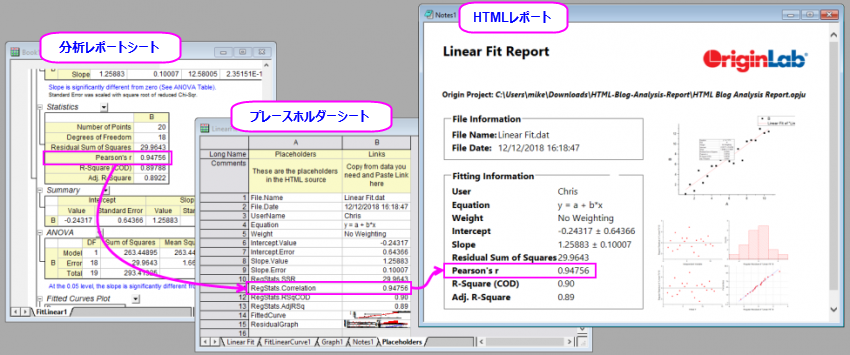
HTMLレポートにコンテンツを追加
ノートウィンドウを使ってレポートを作成する基本的な手順は以下の通りです。
- グラフ作成と分析結果を含めるようにプロジェクトを作成します。
- 新規ノートウィンドウ ボタン
 をクリックして、ノートウィンドウを追加します。
をクリックして、ノートウィンドウを追加します。
- メニューからメモ:シンタックス を選択し、次に HTMLまたはMarkdownを選択します。(ヒント:Ctrl
+ Mキーを押すとテキスト/ビューモードとマークアップモードを切り替えることができます。LabTalkシステム変数@NPSを設定してデフォルトの構文を選択できます)。
- コードをノートウィンドウのマークアップモードで作成するか、Notepad ++などのテキストエディタを使用して、それをノートウィンドウにコピーして貼り付けることができます。HTMLまたはマークダウンの使用経験がない場合は、ノートウィンドウをアクティブにして
メモ:サンプルのロードをクリックしてサンプルを読み込むことをお勧めします。
- 現在のプロジェクトのグラフ化と分析の結果をレポートに取り込むことをお勧めします。これを行う最も簡単な方法は、レポートに含める予定の各Originオブジェクトの「プレースホルダ」をコードに挿入することです。プレースホルダは、意味のある任意の文字列を使用して命名することができ、それらは二重中括弧で囲まれる必要があります(例:
{{MyR-SquareValue}})。
- Notesウィンドウのタイトルバーを右クリックして、プレースホルダを編集を選択します。コードに組み込んだプレースホルダが選択され、ワークブックのプレースホルダ
ワークシートに追加されます。シートのA列に、コード内にあるすべてのプレースホルダが一覧表示されます。2番目の列(B列)は空白で、レポートに含めたい関連するOriginオブジェクト(変数、分析結果、グラフ結果など)を追加することができます。
- A列の各プレースホルダーについて、関連付けられているOriginオブジェクトを見つけてクリップボードにコピーします(例:統計分析の結果、シート内の数値である場合は、セルの数量を選択して右クリックしコピーを選択するか、キーボードのCtrl
+ Cキーを押します)。
- プレースホルダシートに戻り、関連するプレースホルダの横のB列を右クリックしてリンクの貼り付けを選択します。これにより目的のOriginオブジェクトがプレースホルダに関連付けられます。
- 分析テンプレートにHTMLレポートを含める場合は、分析テンプレートのワークブックタブを右クリックしてシートにメモを追加を選択できます。これによりノートウィンドウがワークブックに挿入されます。その後、ファイル:ワークブックを分析テンプレートとして保存を選択します。
 |
ノートウィンドウがアクティブなときは、メモメニューをクリックしてサンプルHTMLファイルをノートウィンドウにロードできます。
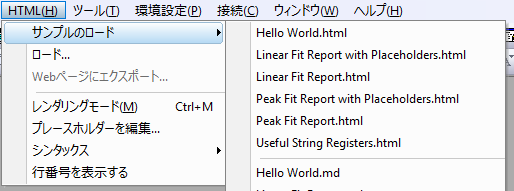 |
HTMLレポートの使い方
プレースホルダシートに記入すると、HTMLレポートがノートウィンドウに表示されます。完成したら、HTMLレポートで次のようなさまざまなことを実行できます:
- ハードコピーまたはPDFに印刷(ファイル:印刷)
- ウィンドウをWebページにエクスポート (メモ: Webページにエクスポート)
- ノートウィンドウの右上隅にある埋め込みボタンをクリックして内容をワークブックに埋め込んでから、そのワークブックを分析テンプレートとして保存(ファイル:ワークブックを分析テンプレートとして保存)します。
参考
|